二、進行粗略掃描
在中,把矢量的變化為向量的效果。最麻煩也是最基本的方式,是使用鋼筆工具,一點點描線。并對線稿進行上色。這種方法雖安全可靠,但相當煩瑣,需要很強的耐性。初學者或缺乏美術基礎的朋友可能對這種方式感到無奈,必定描稿時,是要對造型線條進行判斷、取舍、變化、加入創意的。
本文主要介紹自動描圖工具。它可以幫助我們根據色彩差值來自動選擇邊緣路徑。雖然即簡單又方便。但還是需要做細致調整的。現在我們就來看看如何進行粗略掃描。
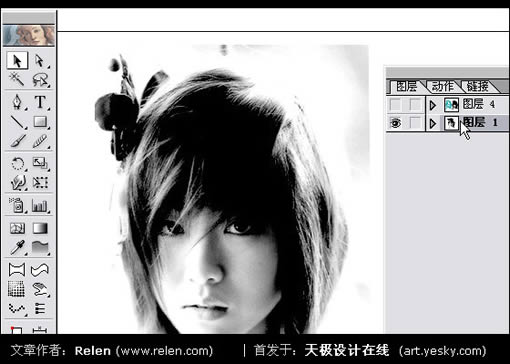
把黑白圖片托拽入illustrator中,找到它所在的圖層。鼠標放置在圖層面板的此圖像的圖層上,雙擊。
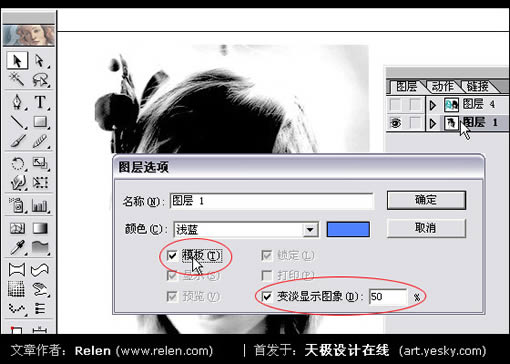
彈出圖層選項面板。注意點選模板選項,把黑白圖像所在圖層設置為模板。點選后,圖層選項就被鎖定,唯一可調節的是變淡顯示圖像數值:50%即可。
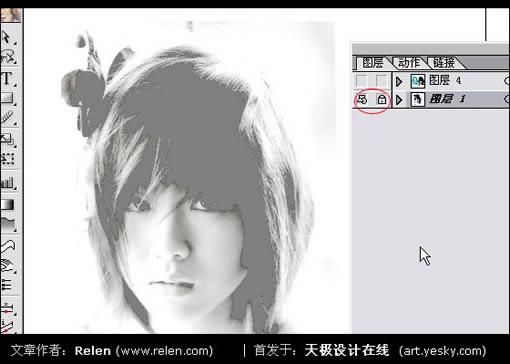
點擊確定后,形成如上效果。圖像顯示減弱了。圖像所在圖層出現了模板圖層的標記。
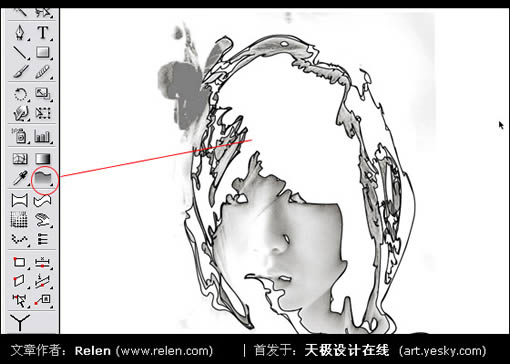
建立新圖層,點選自動描圖工具,如上圖。嘗試在頭發的位置單擊鼠標。看看是否出現如上圖的效果。
這里要囑咐沒有使用過的朋友幾句:選擇這個工具后,不要在畫面上亂點。要根據色彩的位置選擇,自動描圖會把你單擊的位置的色彩的相近色彩自動描出來。有時候會形成一些曲曲歪歪的圖形。這些圖形并非都是有用的。
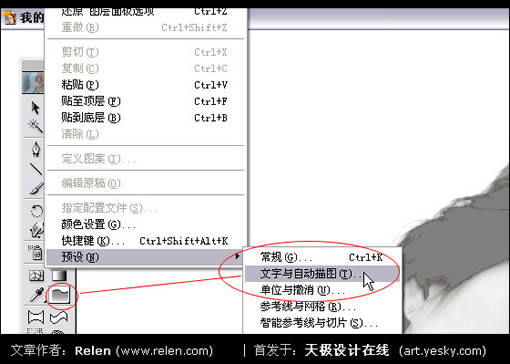
既然知道是以色彩差值的位置來自動描圖,很多朋友一定會立刻想到。色彩差值多少一定是可以選擇的。沒錯。更改取值的位置是在“菜單>預設>文字與自動描圖”的選項里。認為使用菜單步驟麻煩的朋友可以鍵入快捷健[ctrl + k]。
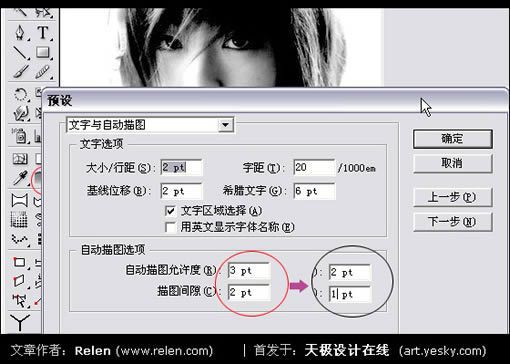
新聞熱點
疑難解答